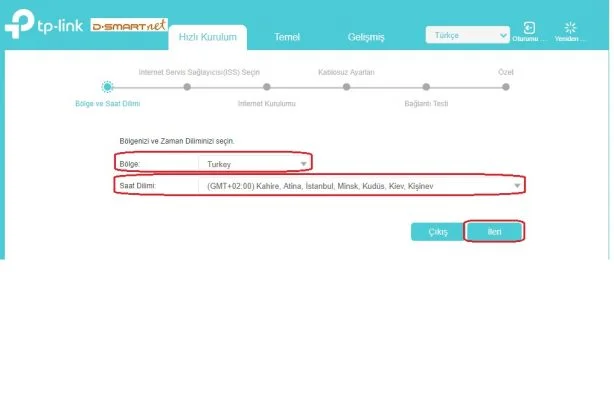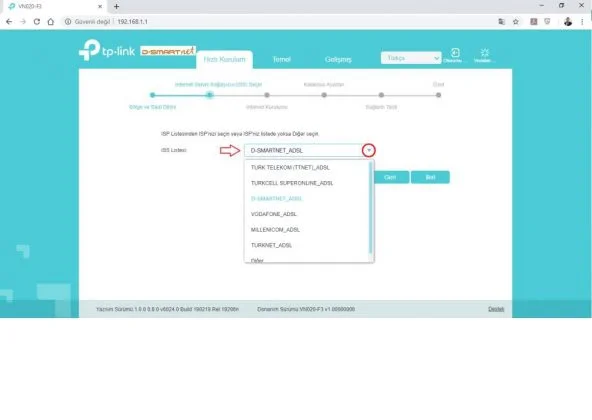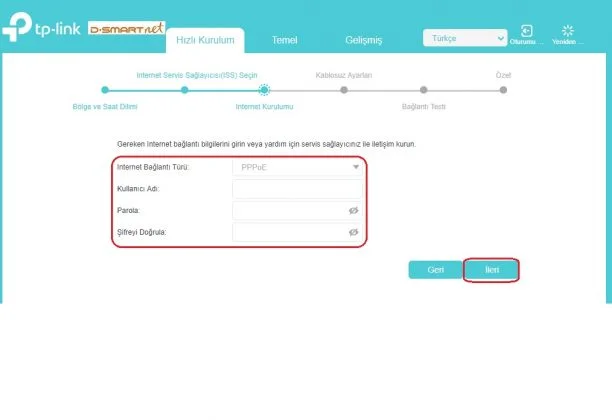Bugün, Tp Link VN020 Modem Kurulumu hakkında bilgiler vereceğiz.
TP-Link hakkında
Tp-Link ülkemizde genelde ağ ürünlerini satan bir firmadır. Firma olarak internet servis sağlayıcı firmalar ile dünyamıza girdi. Tp-Link ayrıca büyük teknoloji marketlerinde de satış yapan bir firmadır. Bu firmalara örnek olarak, Teknosa, MediaMarkt ve Hepsiburada en iyi bildiklerimizdir.
Tp-Link başta Türk telekom olmak üzere, Dsmart , Vodafone ve Türknet ile de çalışmaktadır. Genelde modem ve router ürünleri bulunan firma bu sektörde en kaliteli ürünleri satmaktadır.
VDSL Modemler ve Güçlendiriciler
VDSL modemler fiber teknolojisinden sonra en bilinen modem ürünleridir. TP-Link başta modem ve router olmak üzere, bir çok ağ ürününü satmaktadır. Bunlardan en bilineni 5Ghz frekansını destekleyen VDSL ürünleridir. 5GHz teknolojisi geçmişte kullandığımız 2.4 GHz teknolojisinden daha ileri bir teknolojidir. Wi-Fi 6 teknolojisiyle birlikte kullanılan 5GHz modemler oldukça güçlüdür. Bu modemlerde genelde Tp-Link imzasını görebilirsiniz. Firma olarak bu sektörde yalnızca modem ve router üretimiyle sınırlı kalmamaktadır. Tp-Link ayrıca dış mekan güçlendiricileri de üretmektedir.
Tp-Link Dış Mekan Güçlendiricileri Hakkında
Dış mekan güçlendiricileri genelde ticari ortamlar için uygundur. Genellikle büyük ve fiziki açıdan dayanıklı görünen cihazlardır. Tp-Link kendi özel üretimi olan CPE605 modeli ürünü ile bilinmektedir. Bu dış mekan güçlendiricisi 2 adet üründen oluşmaktadır.

Tp Link VN020 Modem Kurulum
Tp-Link CPE605 Ürüne ait kurulum rehberlerini de en kısa sürede sizler için hazırlayacağız. Bu süreçte biz Tp Link VN020 Modem Kurulumu hakkında bilgiler vereceğiz.
Kurulum işlemine başlamadan önce, modeminizin açık olması ve kurulum yapacağınız cihaz ile bağlantılı olması gerekiyor. Bu noktada varsa bilgisayarınıza CAT6 kablo ile bağlantı kurmanızı öneririz.
Tp-Link VN020 Modem Kurulumu: Adım Adım Rehber
Tp-Link VN020 modem kurulumu, doğru adımlarla oldukça kolay bir süreçtir. İlk olarak, modeminizin açık olduğundan ve kurulum yapacağınız cihazla bağlantı kurduğunuzdan emin olun. Kurulum için, bilgisayarınızı bir CAT6 kablo ile bağlamanızı öneriyoruz. Modeminize bağlandıktan sonra, 192.168.1.1 adresine girerek kullanıcı adı olarak “admin” ve şifre kısmına “dsmart” yazmanız gerekecek. Ardından, Hızlı Kurulum bölümüne tıklayarak, internet servis sağlayıcınızın kullanıcı adı ve şifresini girmeniz istenecektir. Gerekli bilgileri doğru şekilde girdiğinizde, herhangi bir altyapı sorunu yoksa internet bağlantınız aktif hale gelecektir. Son olarak, Wi-Fi ayarlarınızı düzenleyerek kurulumu tamamlayabilirsiniz. Bu video rehberi izleyerek, Tp-Link VN020 modem kurulumunu adım adım kolayca gerçekleştirebilirsiniz.
işlem için öncelikle, 192.168.1.1‘e giriş yapıyoruz.
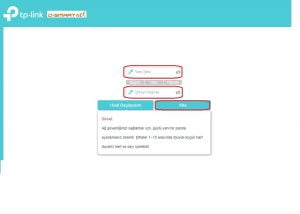
Tp Link VN020 Modem Kurulum
açılan bu ekranda kullanıcı adı admin şifre kısmına ise dsmart yazıp bir sonra ki adıma geçelim.
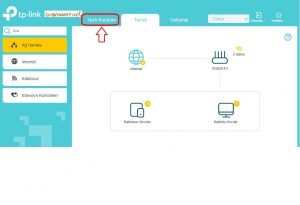
Açılan bir sonra ki ekranda Hızlı Kurulum kısmına tıklıyoruz.
Bu adımları tamamladıktan sonra, iss kullanıcı adı ve şifrenizi girmeniz gereken ekran açılacaktır.
Bu ekranlara gerekli bilgileri yazdıktan sonra herhangi bir altyapı probleminiz yok ise internet bağlantınız aktif bir şekilde çalışacaktır. Bir sonra ki adımda da Wi-Fi bilgilerinizi düzenleyerek kurulumu tamamlayabilirsiniz.
İlişkili makaleler;